Как перенести сообщения WhatsApp на новый телефон без резервного копирования
Разное / / August 10, 2023
Перенос чатов WhatsApp с одного телефона на другой может быть мучительным и пугающим, поскольку резервное копирование ваших чатов в облако и их восстановление на новом устройстве может стоить вам тонны данных и времени. Чтобы справиться с этим, WhatsApp недавно представил новую функцию, позволяющую передавать сообщения WhatsApp на новый телефон без использования резервного копирования.

Передача сообщения WhatsApp со старого устройства на новое с использованием традиционного метода резервного копирования немного сложнее. К счастью, новый метод позволяет перемещать чаты, просто сканируя QR-код, и доступен как на Android, так и на iOS.
Однако WhatsApp позволяет переносить чаты без резервного копирования только с Android на Android и с iOS на iOS. С этим покончено, давайте перейдем к шагам.
Перенос сообщений WhatsApp на новый телефон Android без резервного копирования
Чтобы перенести сообщения WhatsApp на новый телефон Android без резервного копирования, сгенерируйте QR-код на новом телефоне, выберите параметр «Перенос чатов» и отсканируйте QR-код на своем старом телефоне Android. Мы разделили шаги на две части для вашего удобства.
Примечание: возможность переноса чатов в WhatsApp может быть недоступна в некоторых старых версиях WhatsApp. Поэтому мы рекомендуем вам обновить WhatsApp до последней версии, прежде чем выполнять следующие действия.
Часть 1: передача сообщений WhatsApp со старого телефона Android
Шаг 1: Запустите WhatsApp на своем старом телефоне и коснитесь меню кебаба (три точки).
Шаг 2: Нажмите «Настройки» в раскрывающемся меню.
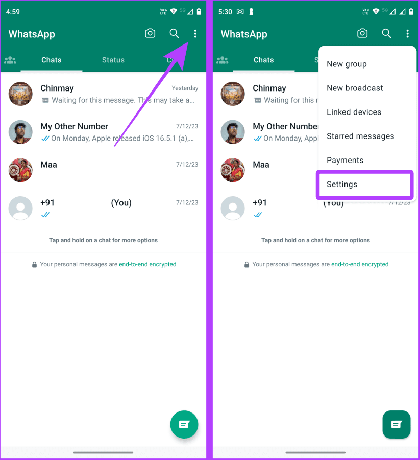
Шаг 3: На странице настроек коснитесь Чаты.
Шаг 4: прокрутите вниз и нажмите «Передача чатов».
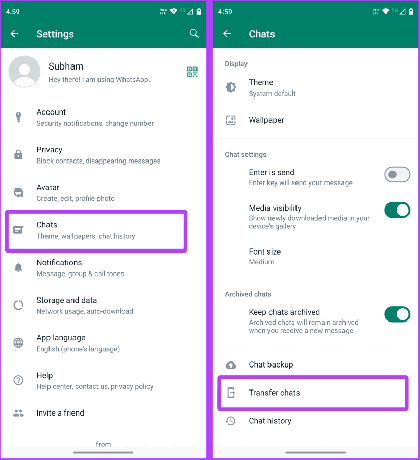
Шаг 5: коснитесь «Пуск».
Шаг 6: Предоставьте WhatsApp необходимые разрешения на определение местоположения. Нажмите «При использовании приложения» или «Только в этот раз».
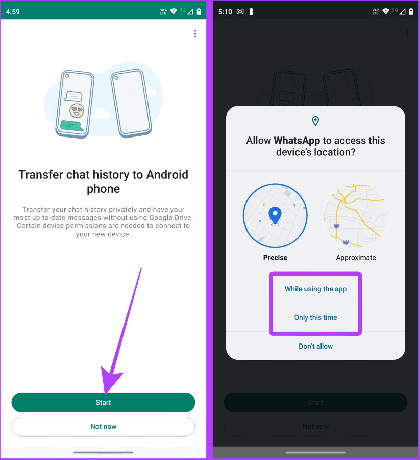
Шаг 7: Затем разрешите WhatsApp доступ к камере. нажмите «При использовании приложения».
Сканер QR-кода откроется на вашем старом телефоне с WhatsApp. Теперь давайте перейдем к вашему новому телефону и продолжим.
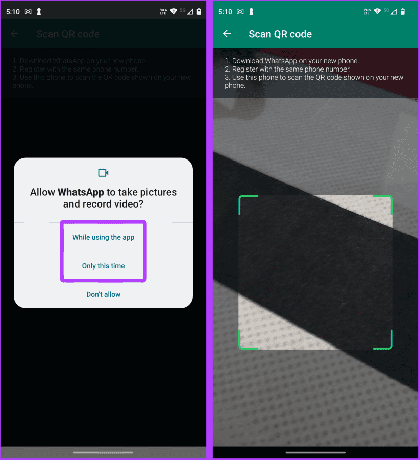
Также читайте: Как исправить ошибку WhatsApp не удалось завершить резервное копирование
Часть 2. Создание QR-кода для передачи сообщений WhatsApp на новый телефон
Шаг 1: установите WhatsApp на свой новый телефон Android и запустите его.
Шаг 2: выберите предпочитаемый язык и нажмите на стрелку.
Шаг 3: нажмите «Согласен» и продолжите.

Шаг 4: Теперь введите свой номер телефона из старой учетной записи WhatsApp, чьи сообщения вы хотите передать, и нажмите «Далее».
Шаг 5: введите шестизначный код подтверждения.

Шаг 6: Теперь телефон попросит вас перенести историю чатов со старого телефона. Коснитесь «Продолжить».
Шаг 7: Нажмите «ВО ВРЕМЯ ИСПОЛЬЗОВАНИЯ ПРИЛОЖЕНИЯ», чтобы дать вашему новому телефону разрешение на возобновление передачи. Затем на вашем новом телефоне будет сгенерирован QR-код.
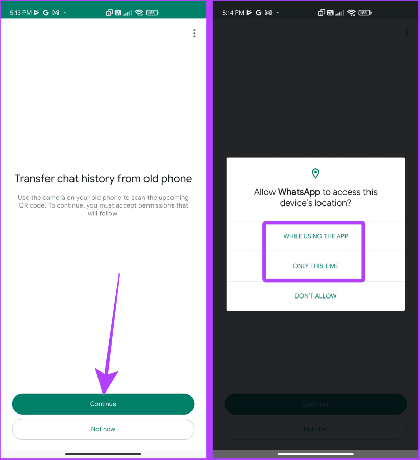
Шаг 8: держите этот QR-код рядом со своим старым телефоном, который находится на странице «Сканировать QR-код», и дождитесь завершения передачи.
Примечание: Если у вас в WhatsApp на старом телефоне большое количество чатов, перенос может занять некоторое время. Но весь процесс обычно не занимает больше трех-четырех минут.

Шаг 9: после завершения передачи нажмите «Далее».
Шаг 10: настройте свою учетную запись и нажмите «Далее», чтобы открыть WhatsApp с перенесенными сообщениями со старого телефона.
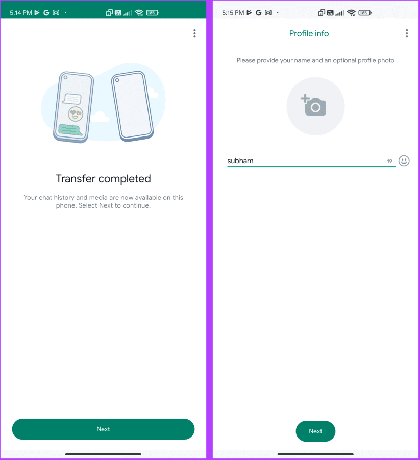
Также читайте: Как заблокировать отдельный чат WhatsApp на Android
Перенос сообщений WhatsApp на новый iPhone без резервного копирования
Если вы используете iOS, вы можете перенести все свои сообщения WhatsApp на новый iPhone без использования iCloud. Процесс более-менее похож на Android. Вам нужно отсканировать QR-код и все. Следуйте вместе.
Часть 1: перенос сообщений WhatsApp со старого iPhone
Шаг 1: откройте WhatsApp на своем iPhone и выберите «Настройки» > «Чаты».
Шаг 2: коснитесь «Перенести чаты на iPhone».
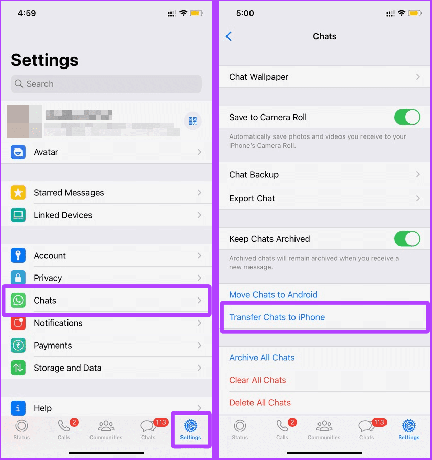
Шаг 3: нажмите «Пуск».
Шаг 4: откроется QR-сканер; нажмите на ОК.

Часть 2: перенос сообщений WhatsApp на новый iPhone
Теперь возобновите процесс на новом iPhone. Возьмите свой новый iPhone, установите WhatsApp и выполните следующие простые действия:
Шаг 1: откройте WhatsApp на своем новом iPhone.
Шаг 2: нажмите «Принять и продолжить» на странице приветствия.
Шаг 3: Теперь введите номер своего мобильного телефона и нажмите «Готово».
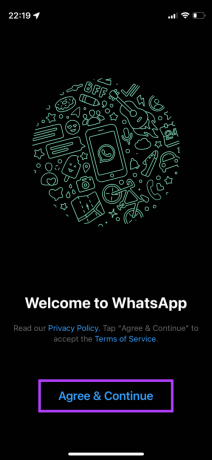

Шаг 4: введите проверочный код и следуйте инструкциям.
Шаг 5: теперь QR-код будет сгенерирован на вашем новом iPhone; отсканируйте этот QR-код на своем старом iPhone и дождитесь завершения передачи.
Примечание: если у вас много чатов в WhatsApp на старом iPhone, перенос может занять некоторое время. Но весь процесс занимает не более трех-четырех минут, учитывая скорость Wi-Fi.
Кончик: Вы можете проверить руководство, чтобы узнать как перенести чат WhatsApp с iPhone на Android используя официальный способ.
Часто задаваемые вопросы о передаче сообщений WhatsApp без резервного копирования
Да. Новая функция передачи также будет импортировать все ваши медиафайлы в соответствующие чаты WhatsApp при переносе данных на новый телефон.
К сожалению нет. Если вы установили какую-либо наклейку либо из WhatsApp, либо из стороннего приложения, вам придется снова установить ее на WhatsApp вручную.
Все ваши заархивированные чаты будут заархивированы и на вашем новом устройстве. С другой стороны, заблокированные чаты не будут заблокированы на вашем новом телефоне, поскольку это локальная функция WhatsApp на устройстве.
Прыгайте устройства без усилий
Передача сообщений WhatsApp с помощью QR-кода позволяет быстро переключаться между устройствами без использования Google Диска или резервного копирования iCloud. Мы надеемся, что WhatsApp сделает эту функцию кроссплатформенной или представит встроенную синхронизацию облачных чатов, например Instagram и Facebook, так что передача сообщений с Android на iOS или наоборот может стать более бесшовные.
Последнее обновление: 8 августа 2023 г.
Вышеупомянутая статья может содержать партнерские ссылки, которые помогают поддерживать Guiding Tech. Однако это не влияет на нашу редакционную честность. Содержание остается беспристрастным и аутентичным.



